Screen Time stelt elke iOS-gebruiker in staat om verschillende applicaties te monitoren, te controleren en limieten in te stellen. Dit is een grote overwinning voor ouders en kantoormedewerkers die het gebruik van mobiele apparaten willen reguleren. Als u echter de Screen Time-wachtwoorden vergeet of wordt geblokkeerd door de Screen Time-instellingen, kan dit een lastig probleem zijn. Dus, hoe wachtwoorden voor schermtijdbeperking te hacken met/zonder jailbreak? Dit bericht biedt je alle mogelijke manieren.
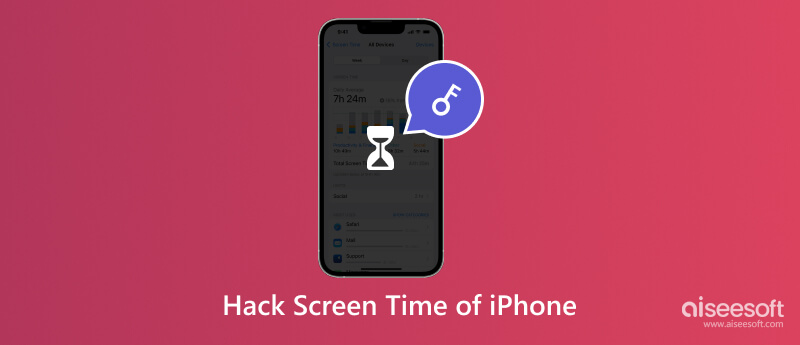
Aiseesoft iPhone-ontgrendelaar biedt de ultieme oplossing om de beperking van de schermtijd volledig te hacken. U kunt de Screen Time-toegangscode rechtstreeks vanaf uw bureaublad verwijderen en herstellen. En na een succesvolle hacking kunt u de Screen Time-toegangscode opnieuw instellen zonder te worden gevolgd of aangevallen.

Downloads
Aiseesoft iPhone-ontgrendelaar
100% veilig. Geen advertenties.
100% veilig. Geen advertenties.
Voor iOS 12 en hoger:
U kunt de verwijdering nu starten als u deze hebt uitgeschakeld Find My iPhone functie. Volg de instructies op het scherm om een succesvolle verwijdering te garanderen.
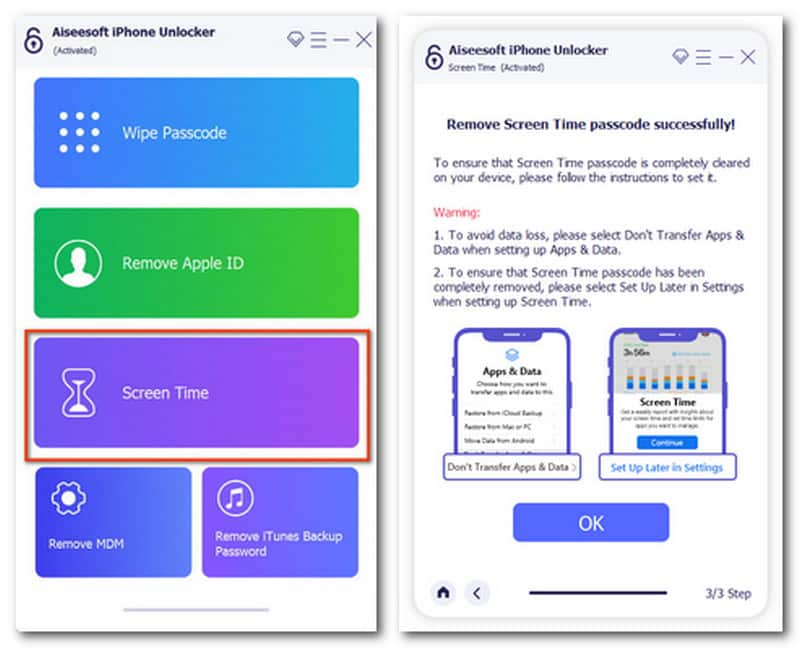
Voor iOS 11 en eerdere versies:
U kunt dit proces voortzetten met een undecrypted iTunes back-up. Als dit niet het geval is, moet u de decodering inschakelen met tips op het scherm.
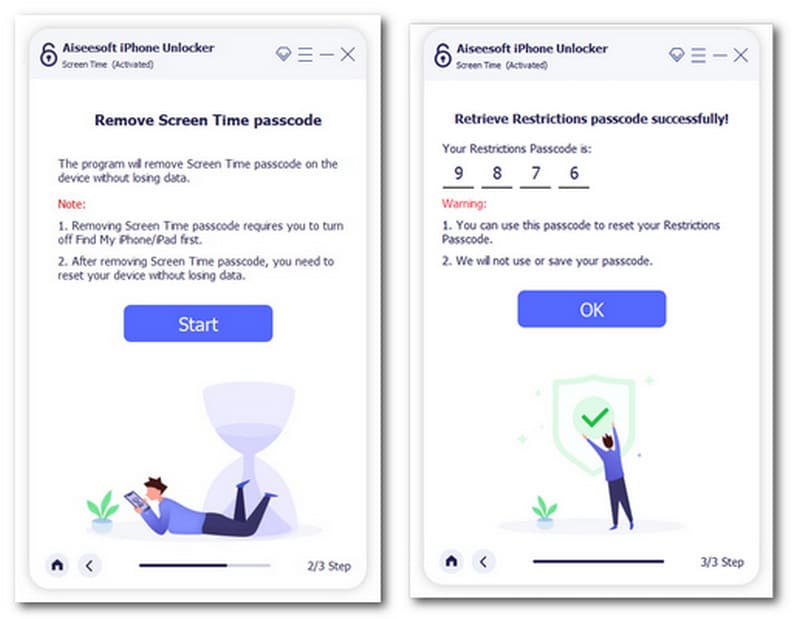
Dit programma kan ook hack iPhone- en iPad-toegangscode op een vergrendeld/gebroken/bevroren/beschadigd mobiel apparaat.
Zijn er manieren om Apple Screen Time-beperkingen op iPhones te hacken zonder toegang tot de wachtwoorden? Dit antwoord is eigenlijk ja. Voordat u gaat jailbreaken en de instellingen voor de schermtijd opnieuw instelt, volgen hier enkele methoden hack de toegangscode voor de schermtijd op een beperkte iPhone.
A. Siri
Siri en dicteren werken met de meeste toepassingen op uw iPhone. Wanneer beperkingen voor schermtijd uw toegang tot specifieke apps uitschakelen door direct te tikken, kunt u uw vocale assistent nog steeds activeren door He, Siri en geef opdrachten om het bepaalde taken op de geblokkeerde apps te laten voltooien. (Bijvoorbeeld iMessage)
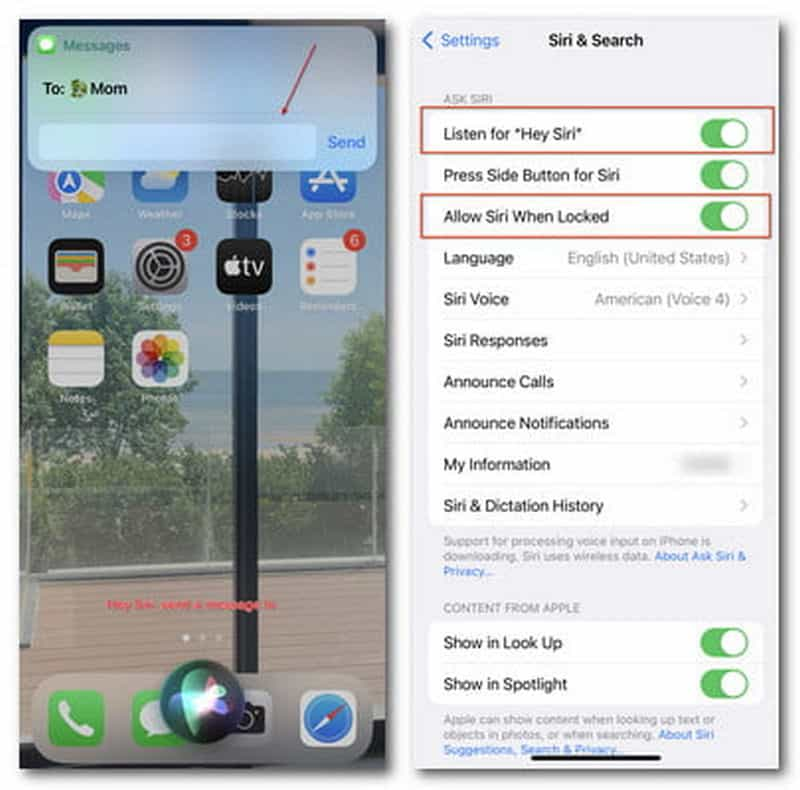
Schakel Siri en dicteren uit: Instellingen > Schermtijd > Inhouds- en privacybeperkingen > Toegestane apps > Siri en dicteren (uit)
B. Schermopname
Als u de Schermopname voordat u de schermtijdbeperkingen instelt, kan het hele proces worden gevolgd en opgenomen in de video.
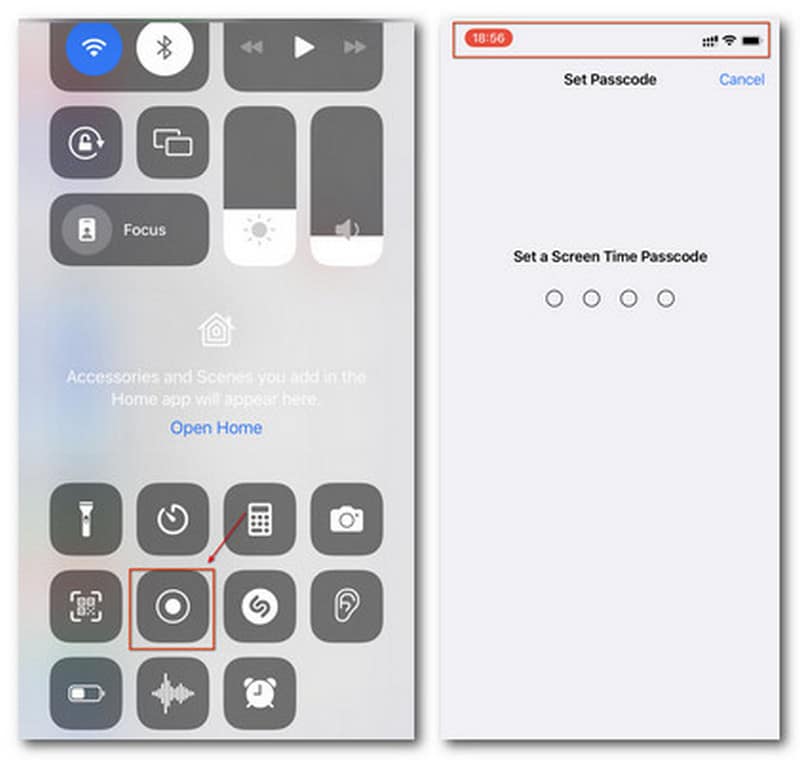
Voor iPhones met Dynamisch eiland ondersteuning, kunnen gebruikers proberen het rood te verbergen Record knop door twee vingers tegen elkaar te drukken en naar het midden te schuiven. Dan letten anderen misschien niet op de flikkerende rode cirkel tijdens je opname.
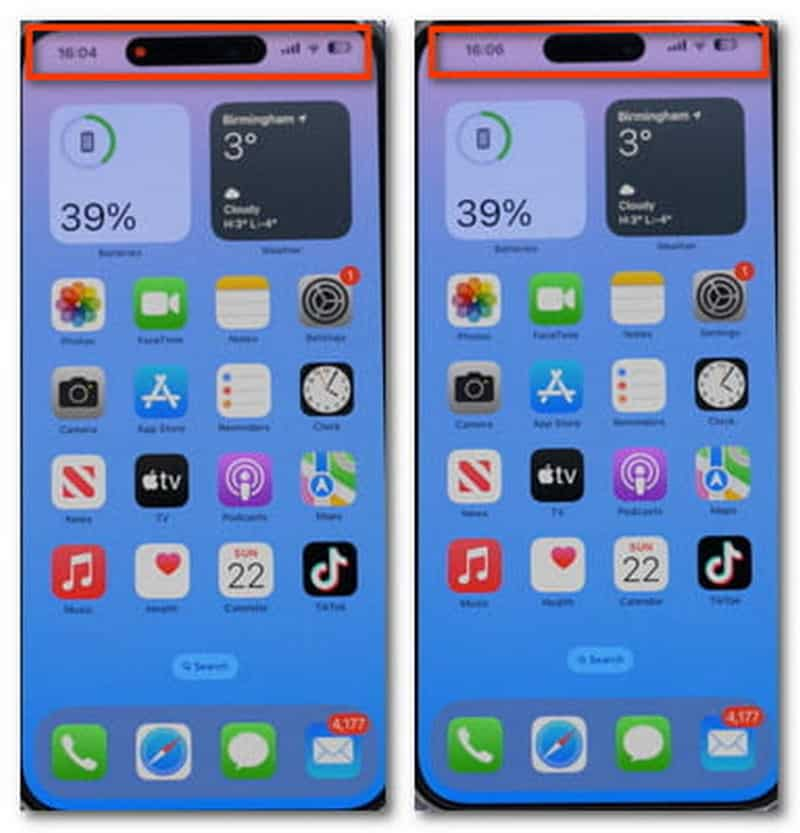
Schermopname uitschakelen: Instellingen > Schermtijd > Inhouds- en privacybeperkingen > Inhoudsbeperkingen > Schermopname > Niet toestaan
C. Deel
U kunt video's, afbeeldingen en bestanden delen met iMessage en vele andere apps via de knop Delen en verbinding maken met de beperkte functies door de schermtijd. Net open Foto's or Bestanden selecteer op uw telefoon het doel en kies ervoor om het te delen met uw gewenste platforms.
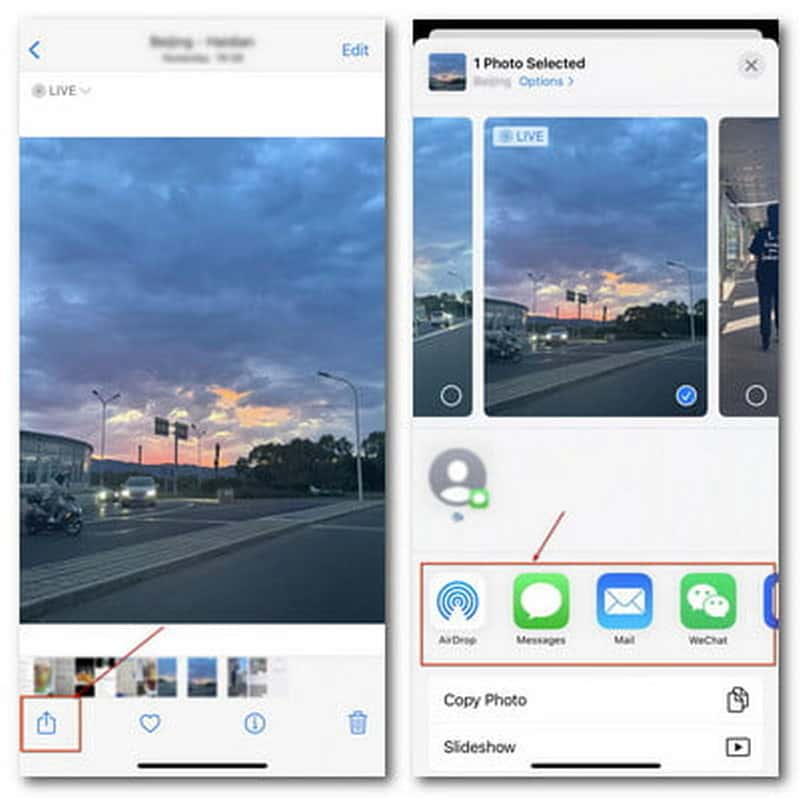
Delen tijdens downtime uitschakelen: Schermtijd > Altijd toegestaan > Toegestane apps (uit)
D. Contacten
Net als de Share-functie kun je Berichten en Mail openen die beperkt zijn door Screen Time via Contacten. Wanneer u op de klikt Deel contactpersonen knop, kunt u naar de beperkte apps springen met toegangen in de volgende interface.
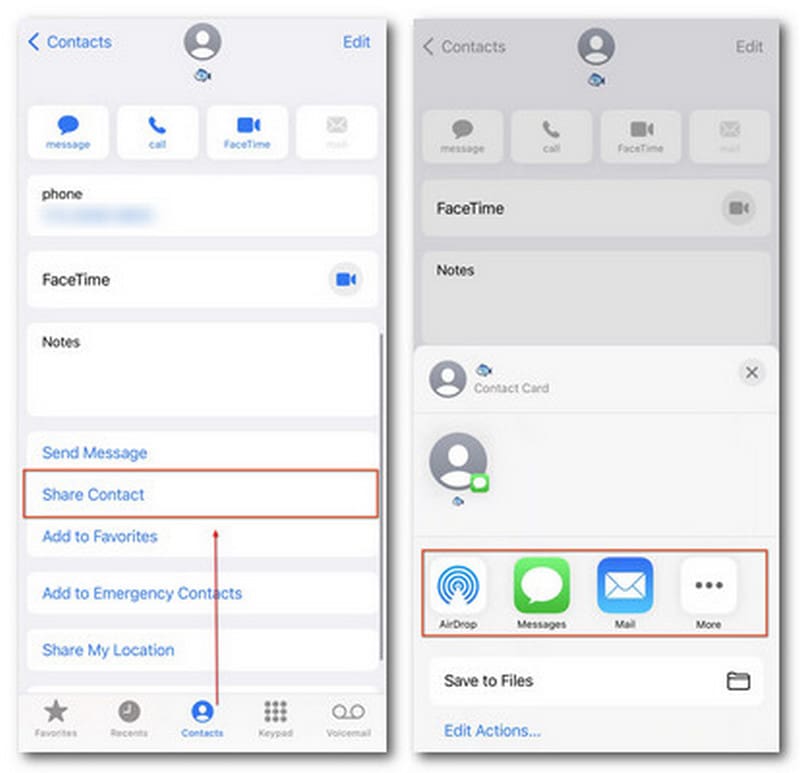
e. Berichten:
iMessage op iOS-apparaten is gebouwd met applets binnen. Dus hier is nog een alternatief voor het invoeren van bepaalde verboden apps door Screen Time via de knop boven het toetsenbord, zoals YouTube. Druk lang op de kolom om meer te bekijken en te schakelen. En je kunt die applets eenvoudig toevoegen via de App Store als de inhoudsbeperking van Screen Time standaard onbeperkt blijft.
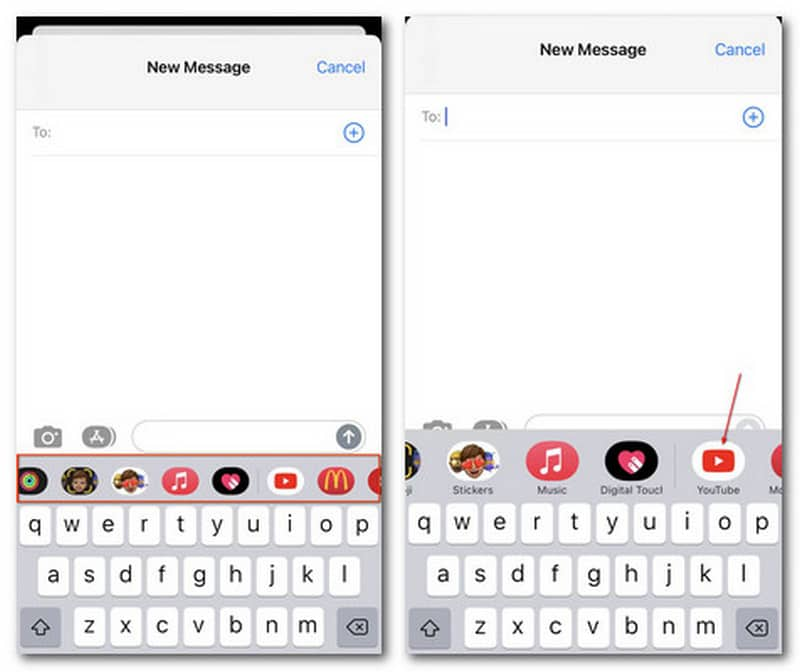
Schakel webinhoud uit via iMessage:
Toegang tot websites via berichtkoppelingen verbieden: Instellingen> Schermtijd> Inhouds- en privacybeperkingen> Inhoudsbeperkingen> Webinhoud> Website voor volwassenen beperken> Websites toevoegen
Toegang tot websites via menu-applets verbieden: iMessage > Berichteninterface > Applet-kolom (lang ingedrukt houden) > Meer > Bewerken > Verwijderen uit favorieten (voor Favorieten) > app (uit/onder Meer apps)
U kunt de schermtijdbeperkingen voor specifieke apps verbreken zodra u deze verwijdert en deze weer als een nieuwe app uit de App Store haalt. Door lang op de app op het startscherm te drukken, kunt u ervoor kiezen App verwijderen.
Voor meerdere beperkte apps kunt u een ervan lang indrukken en verplaatsen totdat u ziet dat alle apps wankelen. Klik dan op de Een lijn knop linksboven, zodat u er snel meerdere kunt verwijderen.
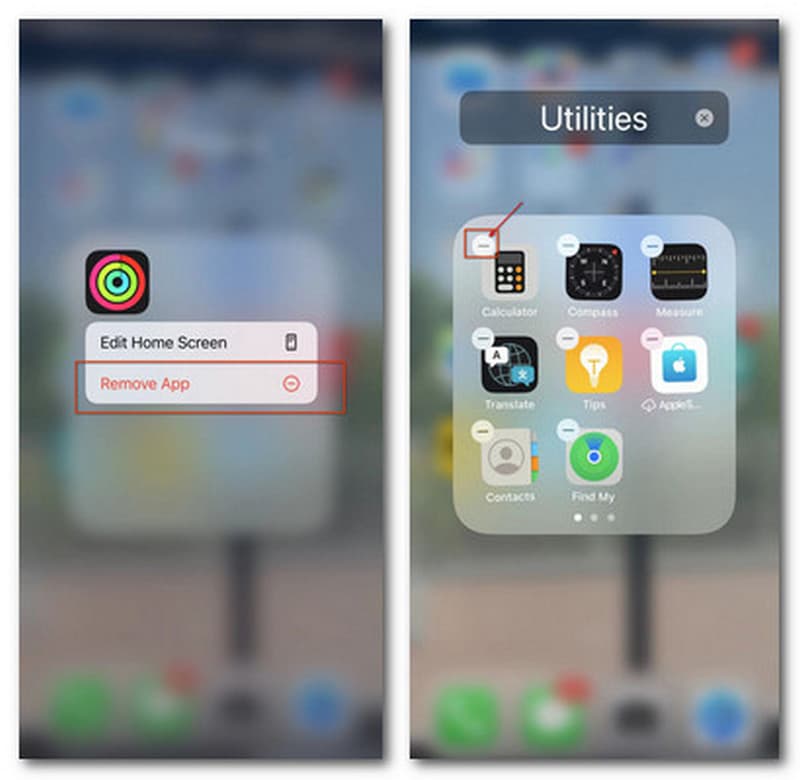
Meerdere keren downloaden van geblokkeerde apps uitschakelen: Instellingen > Schermtijd > Inhouds- en privacybeperkingen > iTunes- en App Store-aankopen > Apps installeren (niet toestaan) > Apps verwijderen (niet toestaan)
Maak je geen zorgen als je een tweedehands iPhone met schermtijdbeperkingen vasthoudt of het onmogelijk vindt om de beperkingscode te hacken. Het resetten van de fabrieksinstellingen van je iPhone met back-ups zou de laatste oplossing zijn. Zorg ervoor dat u eerst een back-up van de iPhone hebt gemaakt voordat u alle gegevens wist.
U kunt openen Instellingen En klik op de knop Algemeen knop. Ga dan verder met iPhone overzetten of resetten. Ga naar Wis alle inhoud en instellingen en volg de instructies om de iPhone-gegevens te verwijderen met Screen Time-toegangscodes.
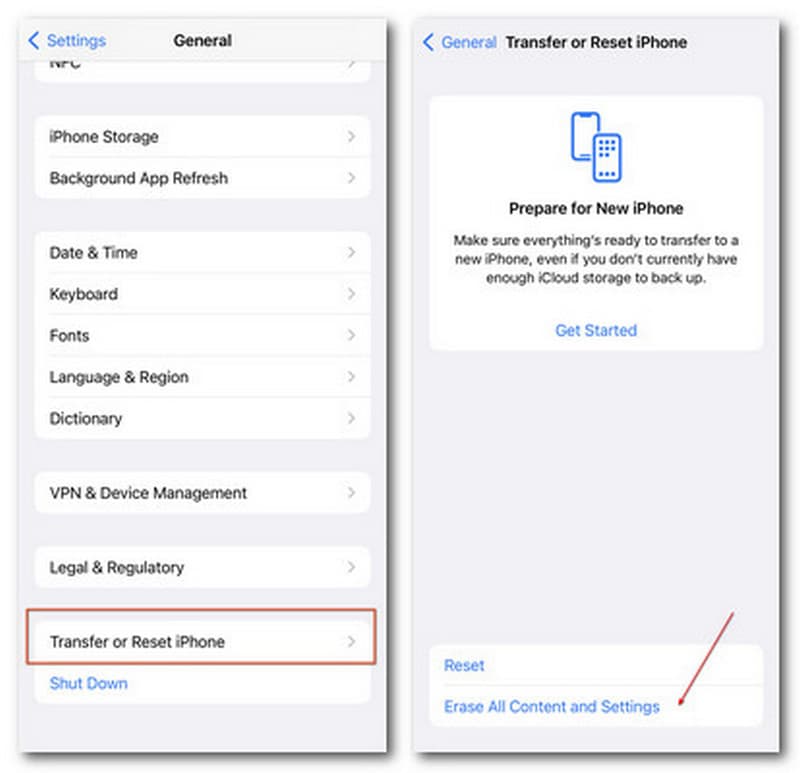
Uw toegangscode voor de schermtijd blijft hetzelfde als u probeert uw iPhone te herstellen via dezelfde back-up.
Hier zijn enkele tips voordat u begint of klaar bent met het hacken van Screen Time op uw iPhone/iPad/iPod en Mac.
1. Tijdens uitvaltijd
Als uw iOS-apparaat binnen de downtime-limiet werkt, kunt u vrij gebruik maken van de standaardinstellingen zoals hierboven vermeld van de ene app naar de andere.
2. Geen downtime meer
Als de downtime begint, kunt u de schermtijdinstellingen aanpassen via Inhouds- en privacybeperkingen en schakel wijzigingen in Location Services om de tijdzone aan te passen. Hierdoor bent u vrij van alle regelgeving met flexibele downtime.
1. Stel de toegangscode voor de schermtijd opnieuw in
Als u opnieuw verlies lijdt, vergeet dan niet uw wachtwoord voor de schermtijd te wijzigen door naar te gaan Instellingen > Schermtijd > Wachtwoord voor schermtijd wijzigen en ga dan naar binnen Wachtwoord vergeten? Sectie. Dan kun je hem resetten met je Apple ID.
2. Wachtwoord voor back-upschermtijd
Voor veel mensen kost het moeite om de Screen Time-toegangscodes op te roepen en te onthouden tussen explosieve toegangscodegegevens. Dus zodra u de beperkingen voor de schermtijd opnieuw hebt ingesteld en gehackt, kunt u een hulpmiddel voor wachtwoordbeheer gebruiken, zoals Aiseesoft iPhone-wachtwoordbeheerder met volledige functies om een back-up te maken en alle wachtwoorden te herstellen, inclusief schermtijd indien nodig.
3. Schakel Screen Time Hacking door anderen uit
U kunt alle tutorials in deel 2 raadplegen om te voorkomen dat uw kinderen, studenten en andere mensen de Screen Time met verschillende toegangen hacken. Dit kan ook helpen om uw privacy te beschermen.
Hoe schakel ik Schermtijd uit zonder wachtwoord?
U kunt downloaden en installeren Aiseesoft iPhone-ontgrendelaar en verwijder de schermtijdbeperkingen eenvoudig via de Schermtijd sectie, zelfs zonder toegangscodes.
Hoe omzeil ik mijn schermtijd?
U kunt gedeblokkeerde functies zoals Siri-dictaat, iMessages en meer proberen. Of verwijder de geblokkeerde apps en installeer ze opnieuw of wijzig de tijdzone en app-limieten van Screen Time.
Wat gebeurt er na 10 mislukte pogingen met de Screen Time-toegangscode?
Uw iOS-apparaten zorgen ervoor dat u de Screen Time-functie niet binnen 1 uur kunt starten en bewerken om wachtwoordkraken te voorkomen.
Conclusie
In dit bericht zijn alle praktische oplossingen gebundeld Screen Time-hacks op uw computer en iPhone. U kunt functies gebruiken zoals Siri, schermopname, berichten, enz. En u kunt leren schermtijdbeperkingen te hacken, zelfs zonder toegangscodes via Aiseesoft iPhone-ontgrendelaar. Als u een andere oplossing heeft, kunt u deze altijd in de onderstaande opmerkingen delen.

Om het vergrendelde iPhone-scherm te repareren, kan het wissen van de wachtwoordfunctie u veel helpen. En u kunt ook gemakkelijk het Apple ID- of Screen Time-wachtwoord wissen.
100% veilig. Geen advertenties.
100% veilig. Geen advertenties.